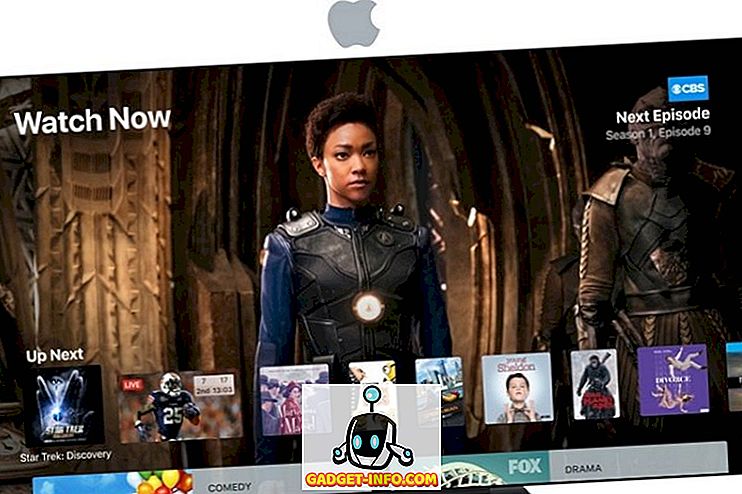IPhones terkenal dengan pengalaman lancar yang mereka tawarkan, terima kasih kepada pengoptimuman perisian perkakasan Apple yang hebat dengan iOS. Bersama-sama dengan banyak perkara yang dicintai dalam iOS, papan kekunci iPhone adalah sesuatu yang kita semua suka, terima kasih kepada ketepatan yang besar, ramalan dan pembetulan auto. Walaupun terdapat aplikasi papan kekunci pihak ketiga yang tersedia untuk iPhone, ramai di antara kita memilih untuk menggunakan keyboard iOS asli dan jika anda adalah salah seorang daripada mereka, anda harus tahu tentang beberapa helah tersembunyi yang sejuk di dalamnya. Nah, tanpa masalah lagi, inilah 10 helah papan kekunci iPhone sejuk yang perlu anda ketahui:
1. Gunakan Sentuhan 3D untuk menghidupkan papan kekunci ke dalam pad jejak
Menggerakkan kursor di sekeliling, pada papan kekunci iPhone boleh menjadi sedikit sukar dan di sinilah trik sejuk ini harus berguna. Touch 3D, yang diperkenalkan dengan iPhone 6s membawa beberapa ciri yang hebat dan anda boleh menggunakannya untuk menghidupkan papan kekunci iPhone ke dalam pad jejak, supaya anda dapat mengawal kursor dengan mudah. Anda hanya boleh menggunakan Sentuhan 3D di mana-mana pada papan kekunci dan ia akan menjadi pad jejak. Anda kemudian boleh bergerak di sekitar jari anda untuk menggerakkan kursor. Anda juga boleh meringankan sentuhan anda dan menekan lebih keras untuk memilih teks .

Selain itu, anda boleh menggunakan Touch 3D pada kekunci padam untuk memadamkan teks dengan lebih cepat . Trik Touch 3D ini pada papan kekunci iOS jelas hanya berfungsi dengan iPhone Packing Touch 3D.
2. Shake to Undo
Ingin cepat membatalkan teks yang anda taip atau dipadatkan? Nah, anda boleh menggegarkan iPhone anda untuk membatalkan teks ditaip dan banyak lagi. Ya, betul! Ciri "Shake to Undo" berfungsi untuk membatalkan teks ditaip, disalin, dipotong atau disisipkan . Anda boleh mendayakan ciri General-> Accessibility-> Shake to Undo jika tidak diaktifkan.

3. Buat Pintasan Gantian Teks
Di iOS, anda boleh membuat pintasan penggantian teks untuk papan kekunci. Contohnya, anda boleh membuat jalan pintas untuk "kembali semula" sebagai "brb", jadi apabila anda menaip "brb", ia akan digantikan secara automatik dengan "segera kembali" . Hebat, kan?
Anda boleh menambah pintasan ini dalam Tetapan-> Umum-> Papan Kekunci . Di sini, ketik " Penggantian Teks " dan ketik pada ikon tambah di sebelah kanan atas. Kemudian, masukkan frasa dan pintasan yang anda mahu. Anda boleh menambah pintasan seberapa banyak yang anda mahu dan anda juga boleh mengedit sebarang jalan pintas yang telah disimpan sebelumnya.

4. Tambah Nombor atau Simbol Cepat
Apabila anda menaip teks lama, melompat ke halaman nombor & simbol dalam papan kekunci untuk menulis satu angka atau simbol boleh melambatkan anda. Berita baiknya adalah, anda boleh dengan cepat menambah beberapa huruf pada papan kekunci iOS tanpa perlahan. Apa yang perlu anda lakukan ialah sapu dari butang "123" ke huruf itu, yang sepadan dengan bilangan simbol dalam halaman tanda baca yang ingin anda taipkan. Ia mudah tetapi sesuatu yang anda akan sangat menghargai.

5. Memodalkan Surat Individu
Satu lagi perkara yang memperlahankan kelajuan menaip kami semasa menaip teks yang lebih lama adalah memanfaatkan huruf individu. Kemungkinannya, anda menekan butang Caps Lock untuk menaip huruf tetapi ada cara yang lebih baik dan lebih cepat. Anda hanya boleh meleret ke huruf yang ingin dimodalkan dari butang Caps Lock . Lebih mudah, tidakkah anda bersetuju?

6. Dakwaan
Nah, tidak semestinya trik tetapi tidak semua orang menyedari keupayaan dikte dalam papan kekunci iPhone. Anda boleh menekan butang mic di papan kekunci iPhone untuk mula mendikte teks dan ia cukup baik, terima kasih kepada pengenalan suara Siri. Mendiktekan teks sangat berguna apabila anda memandu atau dalam situasi di mana anda tidak boleh menggunakan tangan anda. Juga, ia berfungsi dengan baik, kerana anda juga boleh menambah tanda baca, baris & peralihan perenggan, taip dalam semua Caps Lock dan banyak lagi.

7. Dapatkan lebih banyak kunci dalam mod landskap
Walaupun anda mungkin menyedari ini, saya tidak. Apabila anda menggunakan papan kekunci iPhone dalam mod landskap, anda dibentangkan dengan lebih banyak kekunci dan anda sentiasa boleh menaip dengan lebih baik dengan lebih banyak kunci di pelupusan anda. Sekiranya anda menggunakan versi Plus dari iPhone, anda akan mendapat kunci tambahan untuk mengedit teks, format, kekunci anak panah, simbol dan banyak lagi . Pada iPhone berukuran biasa, anda perlu mendapatkan kekunci anak panah, kekunci koma dan tempoh, kunci untuk meminimumkan papan kekunci dan kekunci ruang belakang tambahan.

Nota : Kekunci tambahan dalam mod landskap hanya tersedia untuk iPhone 6, 6 Plus, 6s, 6s Plus, 7 dan 7 Plus.
8. Tukar Papan Kekunci atau Dayakan / Lumpuhkan Teks Ramalan
Terdapat orang yang menggunakan pelbagai papan pada satu masa. Sebagai contoh, saya dari India dan saya cenderung menggunakan kedua-dua "Hinglish" serta papan kekunci "Bahasa Inggeris" untuk tujuan yang berbeza. Dalam hal ini, saya perlu cepat bertukar antara papan kekunci ini. Syukurlah, ada cara mudah untuk melakukannya di papan kekunci iPhone.
Pertama, anda perlu menambah beberapa papan kekunci dalam halaman Tetapan-> Umum-> Papan kekunci-> Papan Kekunci . Sebaik sahaja selesai, anda boleh membuka papan kekunci dan tekan terus pada emoji atau ikon dunia dan pilih bahasa pilihan anda. Anda juga boleh mendayakan atau melumpuhkan teks ramalan dari menu yang sama, yang juga berguna.

9. Masukkan Alamat Domain Lebih Cepat
Kita semua membuat kesilapan semasa memasuki alamat laman web apabila kita terburu-buru untuk membukanya. Sekiranya anda cenderung melakukan kesilapan itu semasa menaip alamat domain, terdapat penyelesaian dalam papan kekunci iPhone. Anda hanya boleh tekan butang "." Semasa memasuki halaman web dalam penyemak imbas untuk memasuki alamat domain dengan cepat. Ini sepatutnya mempercepatkan beberapa perkara untuk anda semasa memastikan anda tidak membuat sebarang kesilapan.

Gunakan ini Keyboard Trik iOS yang sejuk untuk meningkatkan kemahiran menaip anda
Nah, mereka adalah beberapa trik keyboard iPhone yang sejuk yang boleh anda gunakan. Pasti, tidak semua daripada mereka adalah helah per se tetapi kita pasti tidak semua orang sedar akan mereka. Jadi, cuba mereka keluar pada iPhone anda dan beritahu kami tahu helah papan kekunci kegemaran anda di iOS. Juga, jika anda tahu apa-apa helah sejuk lain pada papan kekunci iOS, bunyi di bahagian komen di bawah.